どうも、ちょげ(@chogetarou)です。
DataTableのDataRowの背景色を設定する方法を紹介します。
方法

1部
1部のDataRowの背景色だけを変えるには、引数「color」を使います。
まず、DataRowの引数「color」にMaterialStateProperty.resolveWithを指定します。
そして、resolveWithの戻り値として、DataRowの背景色を指定します。
DataRow(
color: MaterialStateProperty.resolveWith((states) {
return /*色*/;
}),
cells: [
・・・
],
),以下は、例です。
DataRow(
color: MaterialStateProperty.resolveWith((states) {
return Colors.yellow;
}),
cells: [
DataCell(
Text('5'),
),
DataCell(
Text('Product 5'),
),
DataCell(
Text('35円'),
),
],
),
全体
全てのDataRowの背景色を設定するには、DataTableの引数「dataRowColor」を使います。
まず、DataTableの引数「dataRowColor」にMaterialStateProperty.resolveWithを指定します。
そして、resolveWithの戻り値として、全てのDataRowの背景色を指定します。
DataTable(
dataRowColor: MaterialStateProperty.resolveWith((states) {
return /*背景色*/;
}),
columns: [・・・],
rows: [・・・],
),以下は、使用例です。

DataTable(
dataRowColor: MaterialStateProperty.resolveWith((states) {
return Colors.blue[100];
}),
columns: [
DataColumn(
label: Text('id'),
),
DataColumn(
label: Text('名前'),
),
DataColumn(
label: Text('値段'),
),
],
rows: _list
.map(
(e) => DataRow(
cells: [
DataCell(
Text('${e['id']}'),
),
DataCell(
Text('${e['name']}'),
),
DataCell(
Text('${e['price']}円'),
),
],
),
)
.toList(),
),まとめ
DataTableのDataRowの背景色を設定する方法は、次の2つです。
- DataRowの引数「color」を使い1部の背景色を変える方法
- DataTableの引数「dataRowColor」を使い全体の背景色を変える方法


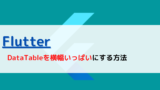








コメント